بعد سنوات من صراخ المستخدمين وتوسلهم لشركة Apple لجعل ذلك ممكنًا ، قدمت الشركة تطبيق الملفات. يمنحك هذا الوصول إلى التخزين على جهاز iPad أو iPhone دون الحاجة إلى حل من جهة خارجية.
محتويات
- القراءة ذات الصلة
- الاستفادة من تطبيق الملفات
- كيفية حذف المستندات والمزيد من تطبيق الملفات
- لماذا لم أحصل على المزيد من السعة التخزينية بعد حذف الملفات؟
- كيفية حذف الملفات نهائيا
- لماذا لم يتم حذف الملفات؟
- تحقق من وجود تحديث للبرنامج
-
استنتاج
- المنشورات ذات الصلة:
القراءة ذات الصلة
- لا يمكنك حفظ صورة في تطبيق الملفات مباشرة؟ إليك الحل
- استخدم SMB للاتصال بمحرك NAS الخاص بك باستخدام Files في iPadOS أو iOS 13
- لا يمكنك حذف المحتوى "المخزن محليًا" في تطبيق الملفات؟ إليك ما يحدث
- كيفية ضغط وفك ضغط الملفات على iPad مع iPadOS
- كل شيء في تطبيق الملفات الجديد لنظام iPadOS
ولكن على الرغم من التحسينات التي تم إدخالها على التطبيق على مر السنين ، لا تزال الملفات مفقودة في بعض المجالات. وبالتحديد ، لا تزال إدارة التخزين تمثل نقطة ضعف. حتى مع iOS 13 و iPadOS ، لا تزال هناك مشكلات عندما يحاول المستخدمون حذف الملفات في محاولة لتحرير بعض مساحة التخزين.
الاستفادة من تطبيق الملفات
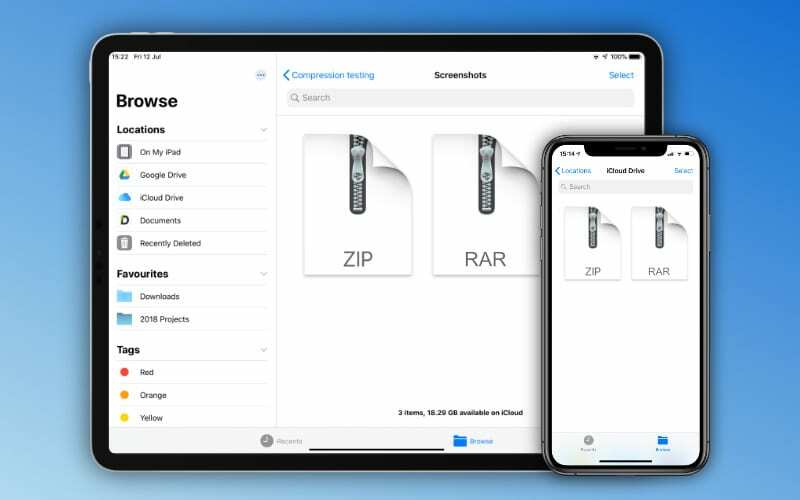
خارج كسر حماية جهازك ، كانت إدارة التخزين على جهاز iPhone أو iPad الخاص بك أمرًا معقدًا. يعني هذا عادةً أنك بحاجة إلى حذف تطبيق ما تمامًا أو استخدام حل جهة خارجية لم يعمل بشكل صحيح تمامًا.
الآن مع تطبيق الملفات ، يمنحك هذا مزيدًا من التحكم الدقيق في المستندات والملفات المختلفة المحفوظة على أجهزتك. ولكن لديك أيضًا بعض الفوائد الإضافية عند استخدام تطبيق الملفات.
يمكن لأولئك الذين يستفيدون من iCloud Drive مزامنة الملفات بسهولة بين الأجهزة. لن تضطر إلى التحميل إلى شيء مثل Google Drive ، وانتظر حتى يتم تحميل الملف ، ثم الوصول إليه على جهاز آخر.
عند الحديث عن Google Drive ، يدعم تطبيق ملفات Apple عملاء التخزين السحابي لجهات خارجية. هذا يعني أنه يمكنك الوصول إلى الملفات المحفوظة في خدمات التخزين السحابية الأخرى جميعها من نفس التطبيق. لقد ولت الأيام التي تحتاج فيها إلى تطبيق منفصل إذا كان لديك Dropbox أو Google Drive أو Box أو غيرها من التطبيقات المثبتة على أجهزتك.
كيفية حذف المستندات والمزيد من تطبيق الملفات
بعد تنزيل بعض الملفات ، من المحتمل أن ينتهي بك الأمر إلى الرغبة في التخلص منها. سواء كان ذلك لمجرد أنك تحب متصفح ملفات منظم أو إذا كنت بحاجة إلى بعض المساحة ، سيأتي الوقت بغض النظر. إليك كيفية حذف المستندات من تطبيق الملفات:
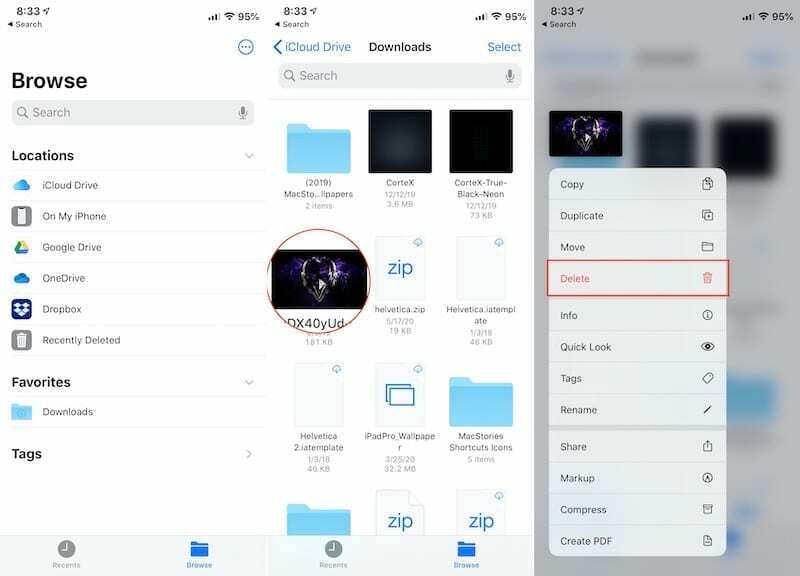
- افتح ال الملفات التطبيق على جهاز iPhone أو iPad.
- التنقل إلى المجلد الذي يتم تخزين الملف فيه.
- اضغط مع الاستمرار في الملف لإظهار القائمة السياقية.
- من القائمة ، انقر فوق حذف.
هذا كل شيء ، ستتم إزالة الملف من تطبيق الملفات ، ولم يعد عليك القلق بشأن ظهوره في دليلك.
لماذا لم أحصل على المزيد من السعة التخزينية بعد حذف الملفات؟
تحدث الأخطاء ، وخصوصًا عند التعامل مع المستندات والملفات المهمة ، فأنت لا تريد حذف أي شيء عن طريق الصدفة. بدون الميزة التالية ، يمكن أن تضيع هذه الملفات إلى الأبد مع عدم وجود طريقة لاستعادتها.
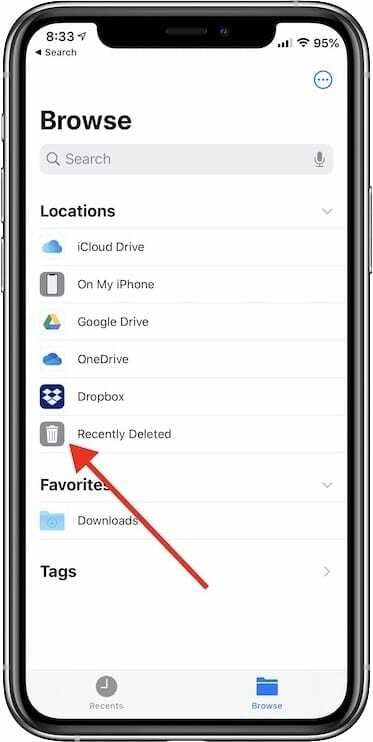
ومع ذلك ، فكرت شركة Apple في إمكانية الحذف "العرضي" للملف. إذا فتحت الشريط الجانبي لتطبيق الملفات ، فستلاحظ خيارًا يسمى تم حذفه مؤخرًا. يمكن العثور على هذا تحت المواقع قسم في الشريط الجانبي.
كيفية حذف الملفات نهائيا
أي شيء يتم حذفه من iCloud Drive أو على جهازك ينتقل إلى هذا المجلد. بعد ذلك ، بعد 30 يومًا ، ستتم إزالة ملفاتك تلقائيًا. يمنحك هذا 30 يومًا للعودة واستعادة أي ملفات ربما تكون قد حذفتها عن طريق الخطأ ، أو وجدت أنك بحاجة فعلاً للاحتفاظ بها.
إذا كنت تعاني من أزمة في التخزين ، فسترغب في المرور وإفراغ ملف تم حذفه مؤخرًا مجلد. إليك كيف يمكنك فعل ذلك:
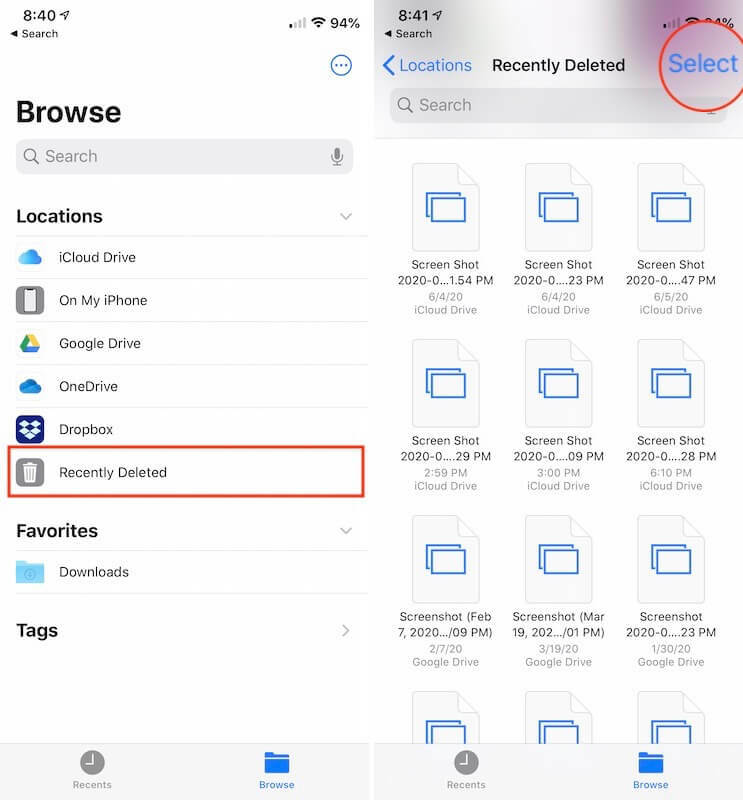
- افتح ال الملفات التطبيق على جهاز iPhone أو iPad.
- اكشف الشريط الجانبي في التطبيق من خلال النقر على ملف تصفح زر.
- مقبض تم حذفه مؤخرًا من الشريط الجانبي.
- مقبض يختار في الركن العلوي علي الجهة اليمنى.
- يختار حذف الكل في أسفل الصفحة.
- أكد رغبتك في حذف الملفات.
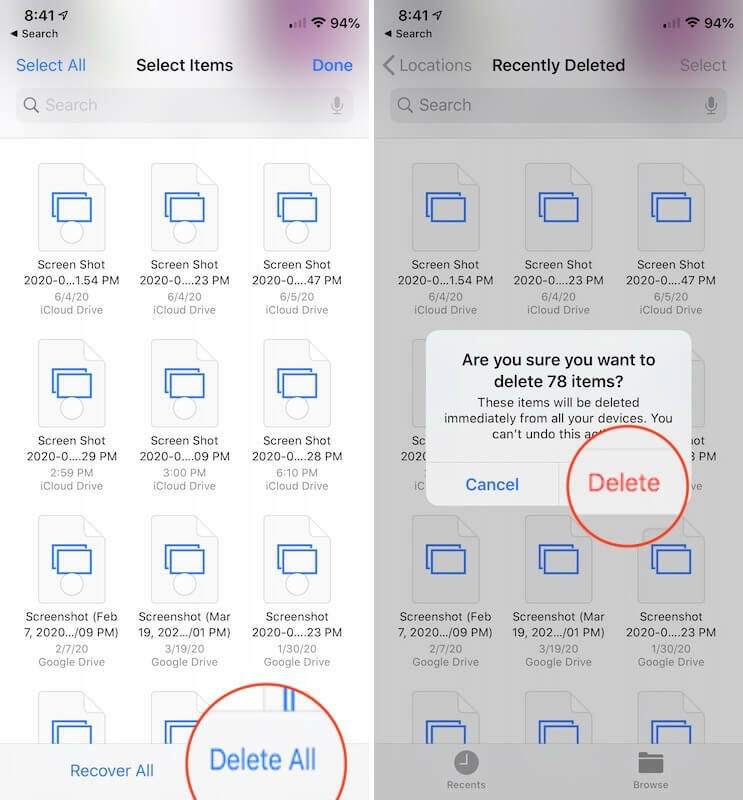
بمجرد النقر حذف في مربع الحوار ، كل الملفات الموجودة في تم حذفه مؤخرًا ستتم إزالة المجلد. هذا شيء مفيد للغاية كطريقة للتخلص من جميع الملفات المحذوفة للأبد أو لاستعادة شيء ما إذا تم حذفه عن طريق الخطأ.
لماذا لم يتم حذف الملفات؟
المشكلة التي تستمر في الكشف عن نفسها على أساس سنوي تقريبًا هي عندما تحاول حذف هذه الملفات ولا يحدث شيء. إحدى الطرق التي يمكنك تجربتها هي ما يلي:
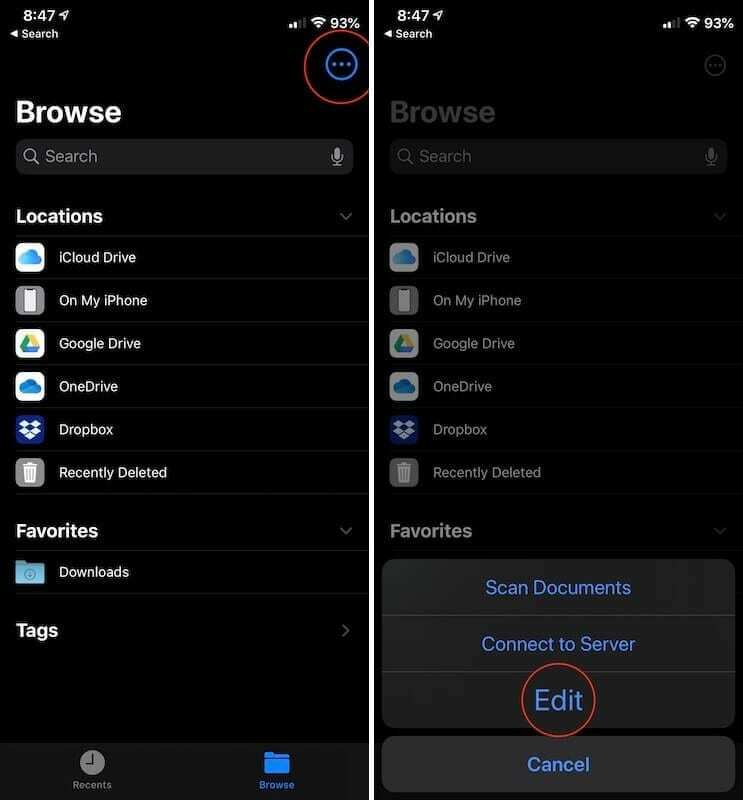
- افتح ال الملفات التطبيق على جهاز iPhone أو iPad.
- اضغط على تصفح زر في القائمة السفلية.
- في الزاوية العلوية اليمنى ، انقر على النقاط الثلاث داخل الدائرة.
- مقبض يحرر.
- تبديل على جهاز iPhone الخاص بي أو على جهاز iPad الخاص بي إلى وضع إيقاف التشغيل.
- تبديل على جهاز iPhone الخاص بي أو على جهاز iPad الخاص بي إلى وضع التشغيل.
- مقبض منتهي في الركن العلوي علي الجهة اليمنى.
- أعد تشغيل الملفات تطبيق.
- محاولة حذف الملفات من ملف الملفات التطبيق مرة أخرى.
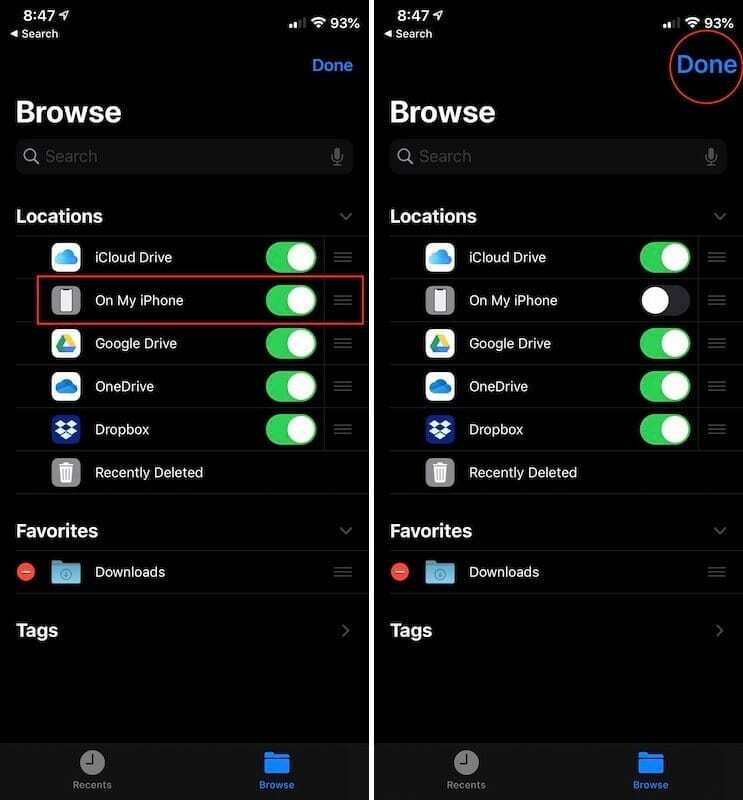
في حالة عدم نجاح الطريقة المذكورة أعلاه ، ستحتاج إلى إجراء "إعادة ضبط بسيطة" على جهاز iPhone أو iPad. إليك كيفية إعادة تعيين iPhone بدون زر الصفحة الرئيسية:
- اضغط وحرر بسرعة رفع الصوت زر.
- اضغط وحرر بسرعة اخفض الصوت زر.
- امسك ال الجانب زر حتى يظهر شعار Apple.
يعمل هذا مع طرازي iPhone و iPad اللذين لا يحتويان على زر الصفحة الرئيسية. يتضمن ذلك كل iPhone بعد iPhone X ، بخلاف iPhone SE لعام 2020 الذي لا يزال يتضمن زر الصفحة الرئيسية.
تحقق من وجود تحديث للبرنامج

ليس من المستغرب أن يكون هناك عدد غير قليل من الأخطاء التي كانت موجودة في iOS 13 و iPadOS. أصدرت شركة Apple تحديثات شبه منتظمة مع اقترابنا من إصدار البرنامج الرئيسي التالي.
بينما قدمت بعض تحديثات البرامج هذه ميزات جديدة (مثل دعم لوحة التتبع) ، فقد تضمنت أيضًا بعض إصلاحات الأخطاء الرئيسية. لذلك من المهم التحقق من تحديث البرنامج للتأكد من أنك تستخدم أحدث إصدار من iOS أو iPadOS.
- افتح ال إعدادات التطبيق على جهاز iPhone أو iPad.
- مقبض عام.
- يختار تحديث النظام.
إذا كان هناك تحديث متاح ، فانقر فوق تحديث الان، مع التأكد من أن جهاز iPhone أو iPad يشتمل على 50٪ على الأقل من عمر البطارية أو أنه متصل بمصدر طاقة.
استنتاج
قطعت Apple خطوات كبيرة في تطبيق الملفات ، ونحن متحمسون لمعرفة ما سيحدث في المستقبل. في الوقت الحالي ، لا تزال هناك بعض الإحباطات ، ولكن بالنسبة للجزء الأكبر ، منحتنا Apple تطبيق "مخزون" رائع آخر.
إذا كنت لا تزال تواجه مشكلات عند محاولة حذف الملفات من تطبيق الملفات ، فأخبرنا بذلك في التعليقات أدناه. بالإضافة إلى ذلك ، إذا وجدت طريقة أخرى لحذف هذه الملفات نهائيًا ، فاستصدر الصوت وشاركها مع الجميع!
أندرو كاتب مستقل مقيم في الساحل الشرقي للولايات المتحدة.
لقد كتب لمجموعة متنوعة من المواقع على مر السنين ، بما في ذلك iMore و Android Central و Phandroid وعدد قليل من المواقع الأخرى. الآن ، يقضي أيامه في العمل في شركة HVAC ، بينما يعمل ككاتب مستقل ليلاً.